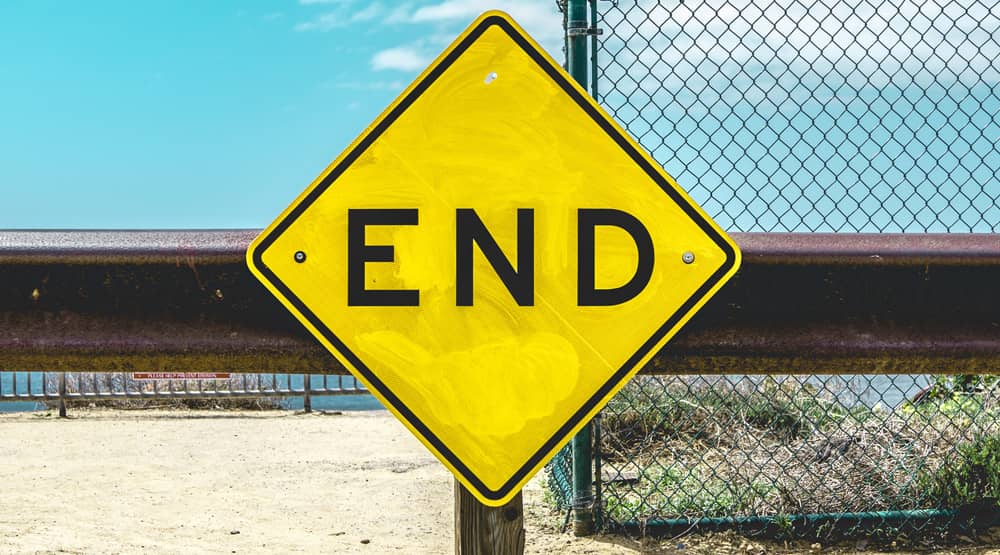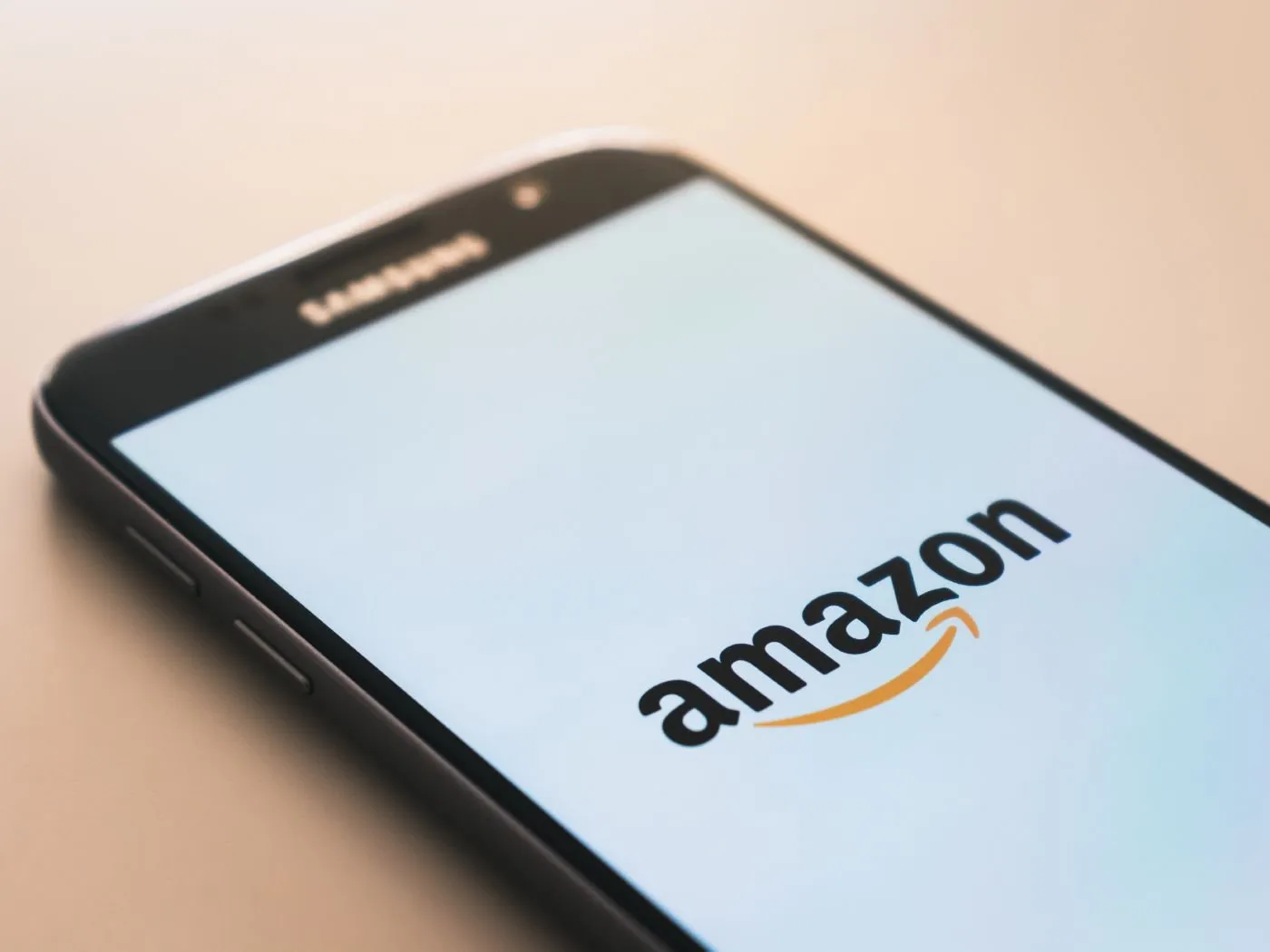Abwesenheitsnotiz in Outlook einrichten – Anleitung & Tipps
Mit einer Abwesenheitsnotiz Outlook kannst du in deinem E-Mail-Konto eine vorbereitete Antwort hinterlegen, die automatisch an alle zurückgesendet wird, die dir eine Nachricht schicken. So kannst du deine Kontakte darüber informieren, wie lange du weg sein wirst und ab wann du zurück bist.
Wann brauchst du eine Abwesenheitsnotiz in Outlook?
In großen Unternehmen ist es üblich, während des Einzelurlaubs der Mitarbeiter oder während längerer Schließzeiten der Firma (Sommer- oder Weihnachtsurlaub) die Kunden und Lieferanten mittels Abwesenheitsnotiz darüber zu informieren. Darin können auch ein Stellvertreter oder Notfallkontakt angegeben sein. Üblicherweise ist der Wortlaut sogar vorgegeben, damit der Kunde von jedem Sachbearbeiter dieselbe Nachricht erhält. Dies ist im Sinne der Corporate Identity wichtig und verhindert, dass jeder einfach schreibt, was er will.
Wozu brauchst du eine Abwesenheitsnotiz?
Werden Kunden nicht informiert, wissen sie nicht, warum keine Antwort von dir kommt und sind sauer. Sie wissen auch nicht, an wen sie sich wenden sollen. Das ist zum einen ein schlechter Service und kann das Unternehmen im Extremfall einen Auftrag kosten.
Vorsicht vor Abwesenheitsnotizen im privaten Bereich
Im privaten Bereich oder als Kleinunternehmen kannst du aus denselben Gründen eine Abwesenheitsnotiz erstellen. Auch hier ist es ein guter Service, wenn deine Kunden Bescheid wissen. Allerdings wird die Nachricht an jeden Absender zurückgeschickt, also auch an Werber oder Betrüger, die sich darüber freuen, wenn du ihnen deine Urlaubsdaten durchgibst, sodass sie gemütlich einen Einbruch planen können.
Abwesenheitsnotiz in Outlook einrichten
In der folgenden Anleitung zeigen wir dir Schritt für Schritt, wo und wie du die automatische Antwort in deinem Outlook einrichtest. Diese Anleitung gilt für Microsoft Office Outlook 2019, Outlook 2016, Outlook 2013, Outlook 2010 und Outlook Office 365.
Wo findest du die Abwesenheitsnotiz in Outlook?
Du musst zunächst auf die Registerkarte Datei klicken, danach öffnet sich ein Menüfenster. Dort wählst du die Registerkarte Informationen (Kontoinformationen) aus. Dort findest du ein Feld mit einer gelben Tür und einem blauen Pfeil nach links. Daneben steht Automatische Antworten (abwesend).
Achtung: Wenn du keine Exchange-Konten wie Outlook.com benutzt, dann ist diese Funktion nicht verfügbar. Das siehst du auch daran, ob in deiner Statusleiste die Information Verbunden mit Microsoft Exchange angezeigt wird. Auch dafür gibt es allerdings Tricks zur Aktivierung beim Microsoft Support.
Wie erstellst du deine automatische Antwort in Outlook
- Zunächst aktivierst du in dem Dialogfeld Automatische Antworten (abwesend) das Kästchen Automatische Antworten senden.
- Anschließend kannst du angeben, von wann bis wann du nicht erreichbar bist. Das erledigst du im Kontrollkästchen Nur in diesem Zeitraum senden mithilfe der Startzeit und Endzeit. Die Nachricht wird dann nur während dieses Zeitraums versendet.
Wenn du keine Endzeit angibst (weil du noch nicht weißt, wann du zurück sein wirst), dann musst du die Mails stoppen, indem du wieder über die Automatische Antworten von Schritt 1 einsteigst und Keine automatischen Antworten senden aktivierst.
- Nun musst du die Nachrichten eingeben, die an die Kunden gesendet werden sollen und auch die, die firmenintern an Kollegen gerichtet ist, die dich anschreiben. Diese Zeilen trägst du unter Innerhalb meiner Organisation und Außerhalb der Organisation ein.
- Dann bestätigst du mit OK.
Regel für die Outlook Abwesenheit festlegen
Deine automatische Antwort lässt sich noch weiter verfeinern, wenn du sie über die Option Regeln bearbeitest. Dann kannst du sogar unterschiedliche Texte an verschiedene Empfänger individuell festlegen.
- Dabei beginnst du auch über Datei und Informationen und klickst dann auf Regeln und Benachrichtigungen verwalten.
- Dort kannst du über neue Regeln und Regel auf von mir empfangene Nachrichten anwenden aussuchen, an welche Absender deine Regel-Nachricht gesendet werden soll.
- Wenn du die Nachricht an alle senden möchtest, kannst du über Konto Kontoname dein eigenes Konto auswählen und mit weiter bestätigen. Daraufhin öffnet sich ein Fenster, in dem du weiter auswählen kannst, was mit der erhaltenen Nachricht geschehen soll.
- Beispielsweise kannst du über diese mit einer bestimmten Vorlage beantworten eine vorbereitete Datei (Word) auswählen oder Weiterleitungen an deinen Stellvertreter einrichten (über: diese an eine bestimmte Person/Gruppe weiterleiten).
Abwesenheitsassistent von Outlook 2007 einrichten
In Outlook 2007 gibt es einige kleine Unterschiede bei der Einrichtung. Auch hier funktioniert es nur, wenn du einen Microsoft-Exchange-Server installiert hast. Du musst über Extras und Abwesenheitsassistent einsteigen.
Danach kannst du ebenfalls Automatische Antworten wählen und einen Zeitraum eintragen oder über die Regeln vorgehen. Du kannst anschließend die Nachrichten für innerhalb und außerhalb der Organisation eintragen und mit OK abschließen.
Übrigens kannst du mit Nur meine Kontakte ausschließen, dass du auf Werbung antwortest. Leider gehen dabei aber auch Neukunden leer aus.
Wenn du den automatischen Versand wieder abstellen möchtest, deaktivierst du ihn über Extras und Abwesenheitsassistent im Feld deaktivieren bei Automatische Antworten.
Abwesenheitsassistent von Outlook 2003 einrichten
Bei Outlook 2003 ist der Microsoft-Exchange-Server ebenfalls notwendig. Danach steigst du auch hier über Extras und Abwesenheitsassistent ein. Hast du keinen Exchange-Server kannst du über Extras und Optionen auf der Registerkarte Weitere die erweiterten Optionen anklicken und den Add-In-Manager auswählen, um die Exchange-Erweiterungsbefehle zu aktivieren.
Outlook Abwesenheitsnotiz im Browser einrichten
Die Nachricht kann auch über den Browser eingerichtet werden. Dabei gehst du grundsätzlich gleich vor wie bei der Einrichtung auf dem PC, Laptop, Tablet oder Smartphone. Lediglich der Einstieg ist anders.
Zunächst rufst du im Browser die Seite https://outlook.office.com auf und meldest dich dort mit deinem Login an. Über Einstellungen (Zahnradsymbol) findest du Automatische Antworten. In den alten Versionen steigst du über Extras und Abwesenheitsassistent ein.
Abwesenheitsnotiz Outlook App
Um über die App die Abwesenheitsnotiz für Android und iOS zu erstellen, gehst du in die Outlook-App und öffnest auf deinem Foto-Icon über das Zahnradsymbol Einstellungen dein Office 365-Konto. Dort findest du unter den Kontoeinstellungen die Automatische Antworten, wo du auf der Folgeseite den Regler nach rechts schieben musst.
Danach musst du entscheiden, wem du antworten willst. Du kannst wählen zwischen Allen antworten und Nur meiner Organisation antworten. Dann trägst du deinen Text ein und bestätigst mit Fertig.
Abwesenheitsnotiz Vorlage
Es gibt keine Vorschrift oder Norm für einen bestimmten Text. Diesen kannst du frei wählen oder er wird von deinem Unternehmen womöglich vorgegeben. Wichtig ist, dass die Nachricht eine höfliche Begrüßung sowie einen Hinweis auf den Abwesenheitszeitraum enthält. Dazu gehört üblicherweise der Hinweis auf deine Vertretung. In international tätigen Unternehmen empfiehlt sich der Text zusätzlich auf Englisch. Wenn du Sachbearbeiter für ein bestimmtes Land bist, macht es natürlich Sinn, den Text noch in der jeweiligen Landessprache (Chinesisch, Russisch oder Ähnliches) hinzuzufügen.
Textbeispiel für die automatische Antwort
Ein Standardtext, der praktisch immer passt, wäre beispielsweise:
Sehr geehrte Damen und Herren,
vielen Dank für Ihre Nachricht. Ich bin vom (Datum) bis (Datum) im Urlaub und ab dem (Datum) wieder für Sie erreichbar.
In dringenden Fällen wenden Sie sich bitte an (Name), (Abteilung), (Durchwahl), (E-Mail).
Mit freundlichen Grüßen
(Deine Unterschrift)
Wahlweise fügst du einen Hinweis darüber ein, dass die E-Mails nicht gelesen werden/nicht weitergeleitet werden/erst nach deiner Rückkehr gelesen werden.
Noch kürzer, aber genauso effektiv wäre auch folgendes Beispiel:
Sehr geehrte Damen und Herren,
vielen Dank für Ihre Nachricht! Ich bin leider vom (Datum) bis (Datum) nicht im Büro. Sie erreichen mich wieder ab (Datum). Ihre E-Mail wird nicht weitergeleitet.
Mit freundlichen Grüßen
(Deine Unterschrift)
Aber Vorsicht: Ein solcher Text kommt eher innerhalb der Firma und bei kürzeren Ausfallzeiten zum Tragen, wenn du den Grund für deine Abwesenheit nicht angeben willst (beispielsweise ein Notfall). Ansonsten ist der Text ohne Vertretungsangabe nicht hilfreich und daher nicht für Kunden geeignet.
Abwesenheitsnotiz Outlook englisch
Hier kannst du noch beachten, ob du auf British English mit „Dear sirs“ oder American English mit „Gentlemen“ beginnst, da im Schriftverkehr Unterschiede bei Anrede und Gruß bestehen. Ganz häufig, um beiden Varianten gerecht zu werden, lässt man allerdings auch Anrede und Grußformel einfach weg.
Beispielsweise könntest du folgenden Text schreiben:
Thank you for your E-Mail. I will be out of office from (Datum) – (Datum) and will be back on (Datum). Your E-Mail will not be forwarded. In urgent cases please contact: (Name, Email, Telefon).
Originelle Abwesenheitsnotiz Outlook
Sicherlich kannst du auch viele lustige Abwesenheitsnotizen, gerne untermalt mit witzigen Cartoons, verwenden. Aber in den meisten Fällen ist das nicht empfehlenswert. Beispielsweise für eine kreative Medienagentur wäre es verständlich, aber bei einem Wirtschaftsprüfer oder Anwalt kommt eine solche Nachricht eher unseriös rüber. Verwende witzige Sprüche in diesem Fall also nur, wenn es zu deinem Image und deinem Unternehmen passt.
Automatische Antwort in Outlook deaktivieren
Du kannst die automatische Antwort in Oultook ganz einfach wieder deaktivieren. Wenn du eine Abwesenheitsnotiz aktiviert hast, zeigt dir Outlook an, dass du automatische Anworten verschickst. Wenn du diese deaktivieren willst, musst du lediglich auf den Button deaktivieren klicken und dein Konto verschickt keine automatischen Antworten mehr.
Fazit
Wie du gesehen hast, ist das Einrichten der Abwesenheitsnotizen nicht besonders kompliziert und sogar bei alten Versionen und Outlook und ohne Exchange-Server möglich. Außerdem kannst du sie auf allen mobilen Endgeräten einrichten. Falls du Hilfe dabei brauchst, findest du Hinweise auf den Microsoft Support-Seiten im Outlook-Hilfecenter. Das Einrichten selbst ist nicht sehr schwierig, du musst allerdings auch auf die Inhalte achten. Sei höflich und gib dem Kunden Hilfestellung. Wann bist du wieder erreichbar? An wen kann er sich im Notfall wenden? Große Firmen überlassen hier nichts dem Zufall, sondern geben einheitliche Texte vor, die verwendet werden müssen.
Dabei werden auch internationale Kunden entsprechend berücksichtigt. Entweder durch eine zusätzliche Angabe auf Englisch oder einer Landessprache der vom Sachbearbeiter betreuten Kunden. Bei der Verwendung solltest du allerdings darauf achten, dass du auch mit einer korrekten Übersetzung arbeitest, damit es professionell aussieht. Apropos professionell: verzichte lieber auf lustige Sprüche, die den Kunden zwar erheitern, aber unseriös wirken.